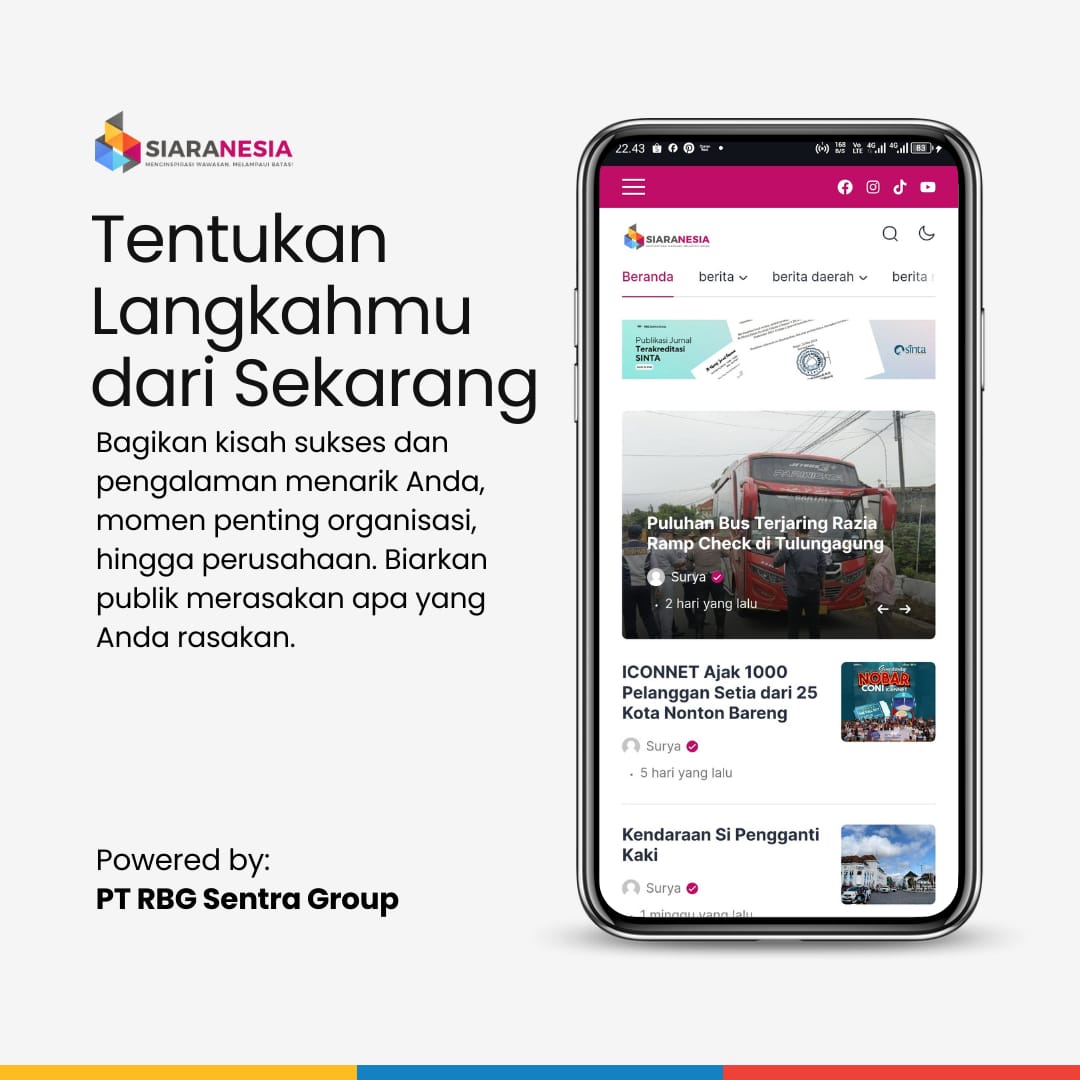Mengenal Mode SOS pada iPhone: Fungsi dan Cara Menggunakannya
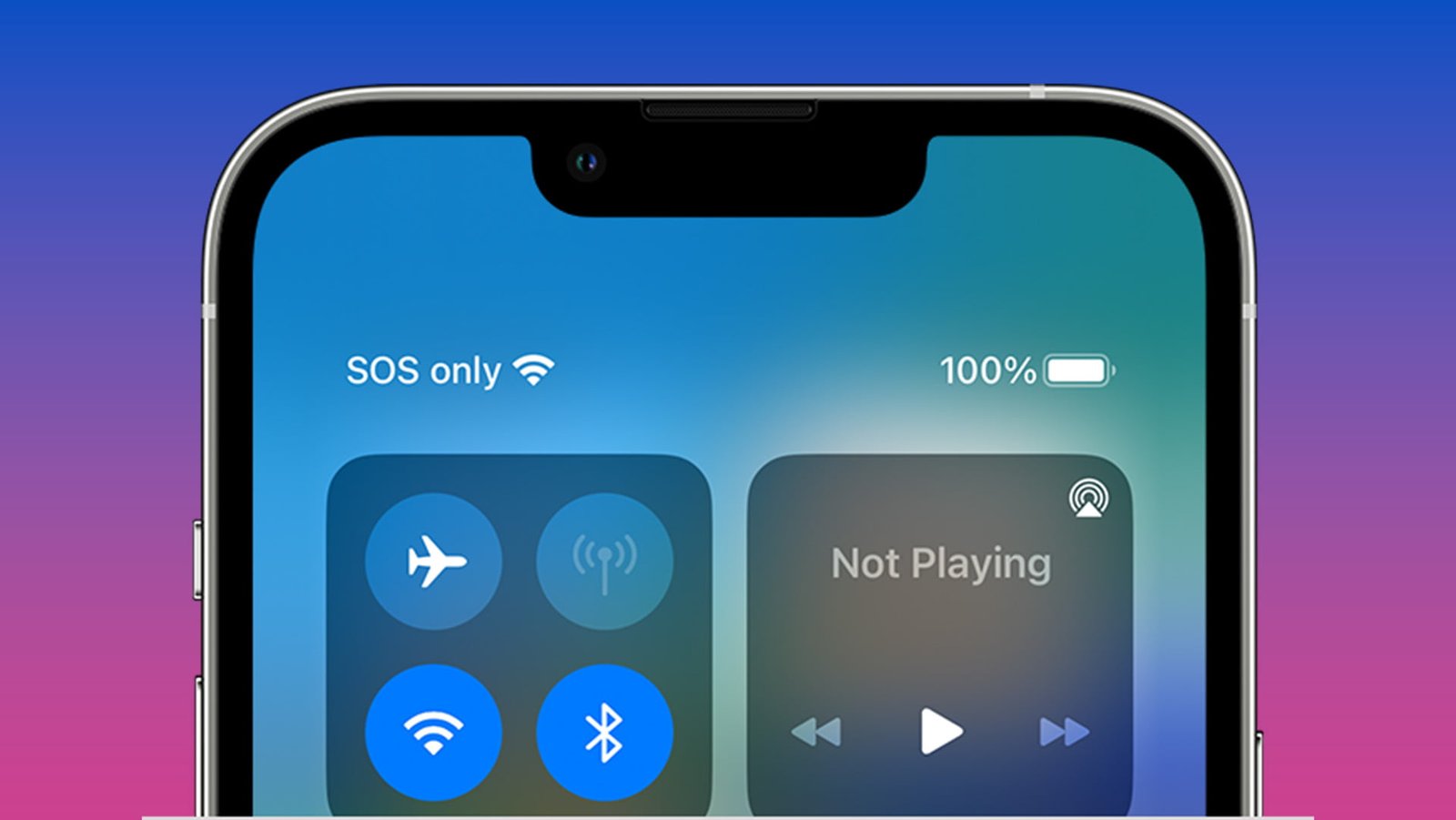
Apa Itu Mode SOS pada iPhone?
Mode SOS pada iPhone adalah fitur darurat yang dirancang oleh Apple untuk memberikan bantuan cepat dan efektif kepada pengguna dalam situasi krisis. Ketika diaktifkan, Mode SOS memungkinkan iPhone untuk secara otomatis menghubungi layanan darurat setempat, seperti polisi, pemadam kebakaran, atau layanan medis. Selain itu, fitur ini juga dapat mengirimkan lokasi pengguna kepada kontak darurat yang telah ditentukan, memastikan bahwa mereka segera mengetahui keberadaan dan kondisi Anda.
Tujuan utama dari Mode SOS adalah memberikan sarana komunikasi yang cepat dan andal dalam situasi darurat, di mana setiap detik sangat berharga. Misalnya, jika Anda mengalami kecelakaan, menjadi korban kejahatan, atau menemukan diri Anda dalam situasi berbahaya lainnya, mengaktifkan Mode SOS dapat membantu Anda mendapatkan bantuan yang diperlukan dengan segera. Dengan hanya beberapa langkah sederhana, Anda dapat memastikan bahwa Anda terhubung dengan pihak berwenang dan orang-orang yang dapat membantu Anda.
Mode SOS pada iPhone sangat berguna dalam berbagai situasi darurat. Pengguna mungkin merasa perlu mengaktifkan fitur ini saat mengalami kecelakaan mobil, mendapati diri mereka terjebak di lingkungan yang tidak aman, atau menghadapi masalah kesehatan mendadak yang memerlukan perhatian medis segera. Selain itu, fitur ini juga bermanfaat saat bepergian ke daerah yang tidak dikenal atau saat berpartisipasi dalam aktivitas luar ruangan di mana risiko cedera atau tersesat lebih tinggi.
Dengan memahami definisi dan tujuan dari Mode SOS, pengguna iPhone dapat memanfaatkan fitur ini secara optimal untuk melindungi diri mereka dan orang-orang yang mereka cintai dalam situasi darurat. Mode SOS adalah salah satu dari banyak langkah yang diambil oleh Apple untuk memastikan keselamatan dan keamanan penggunanya, menjadikannya alat penting yang harus diketahui dan dipahami oleh setiap pemilik iPhone.
Cara Mengaktifkan Mode SOS di iPhone
Mode SOS pada iPhone adalah fitur penting yang dapat digunakan dalam situasi darurat. Mengaktifkan Mode SOS memungkinkan Anda untuk dengan cepat menghubungi layanan darurat dan memberitahu kontak darurat Anda tentang situasi Anda. Proses mengaktifkan Mode SOS bisa sedikit berbeda tergantung pada model iPhone yang Anda gunakan. Berikut adalah langkah-langkah untuk mengaktifkan Mode SOS pada berbagai model iPhone.
Untuk iPhone 8 dan model lebih baru, Anda dapat mengaktifkan Mode SOS dengan mengikuti langkah-langkah berikut:
1. Tekan dan tahan tombol samping serta salah satu tombol volume (baik tombol volume atas maupun volume bawah) secara bersamaan.
2. Tahan tombol-tombol ini hingga slider “SOS Darurat” muncul di layar.
3. Geser slider “SOS Darurat” untuk menghubungi layanan darurat.
4. Jika Anda terus menekan dan menahan tombol-tombol ini, iPhone akan otomatis memulai panggilan darurat setelah hitungan mundur selesai.
Untuk iPhone 7 dan model sebelumnya, langkah-langkahnya sedikit berbeda:
1. Tekan tombol samping atau tombol atas (tergantung model) sebanyak lima kali dengan cepat.
2. Slider “SOS Darurat” akan muncul di layar.
3. Geser slider untuk memulai panggilan ke layanan darurat.
Anda juga dapat mengaktifkan Mode SOS melalui pengaturan perangkat:
1. Buka aplikasi “Pengaturan” di iPhone Anda.
2. Gulir ke bawah dan pilih “SOS Darurat.”
3. Aktifkan opsi “Panggil dengan Menekan dan Menahan” atau “Panggil dengan Tombol Samping (atau Tombol Atas) sebanyak Lima Kali,” tergantung pada preferensi Anda.
Selain itu, Anda dapat menambahkan kontak darurat di bagian “SOS Darurat” pada pengaturan perangkat Anda. Kontak ini akan diberitahu tentang situasi darurat Anda melalui pesan teks, dengan lokasi terkini Anda yang dilampirkan.
Mengaktifkan Mode SOS pada iPhone adalah langkah penting untuk memastikan Anda dapat dengan cepat mendapatkan bantuan dalam situasi darurat. Pastikan untuk memahami cara mengaktifkan fitur ini pada model iPhone Anda dan tambahkan kontak darurat untuk meningkatkan keamanan Anda.
Mengatur Kontak Darurat dan Informasi Medis
Menyiapkan kontak darurat dan informasi medis pada iPhone merupakan langkah penting guna memastikan bahwa layanan darurat dapat memberikan bantuan yang tepat jika terjadi situasi darurat. Fitur iPhone Mode SOS memungkinkan pengguna untuk dengan cepat menghubungi kontak darurat yang telah diatur sebelumnya. Hal ini sangat krusial, terutama dalam situasi di mana pengguna mungkin tidak dapat memberikan informasi secara verbal.
Untuk menambah atau mengedit kontak darurat, pengguna dapat mengakses aplikasi Kesehatan (Health) di iPhone. Langkah pertama adalah membuka aplikasi Kesehatan, lalu memilih tab “Summary” dan mengetuk gambar profil di pojok kanan atas. Dari sini, pilih “Medical ID” dan kemudian “Edit”. Di bagian “Emergency Contacts”, pengguna dapat menambahkan kontak darurat dengan mengetuk tombol hijau “+”. Pilih kontak dari daftar kontak yang ada dan tentukan hubungan dengan kontak tersebut (misalnya, keluarga, teman, atau dokter).
Selain kontak darurat, informasi medis pengguna juga dapat disimpan di Medical ID. Informasi ini mencakup kondisi kesehatan yang penting, alergi, serta obat-obatan yang sedang dikonsumsi. Untuk mengisi informasi medis, pengguna dapat mengakses bagian “Medical Details” di Medical ID. Pastikan untuk mengisi semua kolom yang relevan, seperti kondisi kesehatan yang dialami, alergi yang dimiliki, dan obat-obatan yang dikonsumsi. Informasi ini dapat sangat membantu tim medis dalam memberikan perawatan yang sesuai.
Dengan mengatur kontak darurat dan mengisi informasi medis, pengguna iPhone memastikan bahwa layanan darurat memiliki akses ke informasi penting yang dapat menyelamatkan nyawa. Fitur iPhone Mode SOS ini memudahkan pengguna untuk mendapatkan pertolongan yang cepat dan tepat dalam situasi darurat.
Tips dan Trik Menggunakan Mode SOS dengan Efektif
Menggunakan fitur Mode SOS pada iPhone dapat menjadi penyelamat dalam situasi darurat, namun penting untuk mengetahui cara menggunakannya dengan benar agar tidak terjadi kesalahan yang tidak diinginkan. Berikut adalah beberapa tips dan trik untuk memaksimalkan manfaat dari Mode SOS pada iPhone Anda.
Untuk menghindari pengaktifan Mode SOS secara tidak sengaja, pastikan Anda mengetahui cara mengaktifkan dan menonaktifkan fitur ini dengan benar. Pada iPhone, Mode SOS dapat diaktifkan dengan menekan dan menahan tombol samping dan salah satu tombol volume secara bersamaan. Untuk pengguna iPhone yang lebih lama, menekan tombol samping lima kali dengan cepat akan mengaktifkan Mode SOS. Menghindari penekanan tombol-tombol ini secara tidak sengaja bisa mengurangi risiko pengaktifan yang tidak disengaja.
Latihan penggunaan fitur Mode SOS tanpa benar-benar menghubungi layanan darurat juga penting. Anda dapat mencoba menekan tombol kombinasi untuk mengaktifkan Mode SOS hingga layar muncul, kemudian segera membatalkan panggilan sebelum dikirim. Ini akan membantu Anda familiar dengan prosesnya tanpa mengganggu layanan darurat.
Persiapan perangkat dan diri Anda untuk situasi darurat juga sangat penting. Pastikan iPhone Anda selalu terisi daya dan aplikasi Kesehatan di iPhone Anda terisi dengan informasi medis yang lengkap. Informasi ini akan sangat berguna bagi petugas darurat jika Anda tidak dapat memberikan informasi tersebut secara langsung.
Saat berada di luar negeri, penggunaan Mode SOS pada iPhone tetap bisa digunakan dengan jaringan lokal. Fitur ini akan menghubungkan Anda ke layanan darurat di negara tempat Anda berada. Namun, penting untuk mengetahui nomor darurat lokal karena tidak semua negara memiliki nomor darurat yang sama seperti 911 di Amerika Serikat atau 112 di Eropa.
Dengan memahami dan mempraktikkan tips ini, Anda dapat lebih siap dan efektif dalam menggunakan Mode SOS pada iPhone saat menghadapi keadaan darurat yang sebenarnya terjadi.